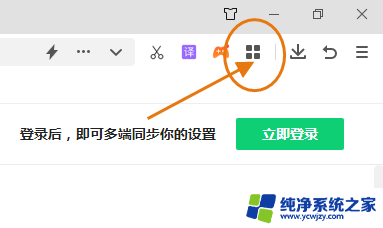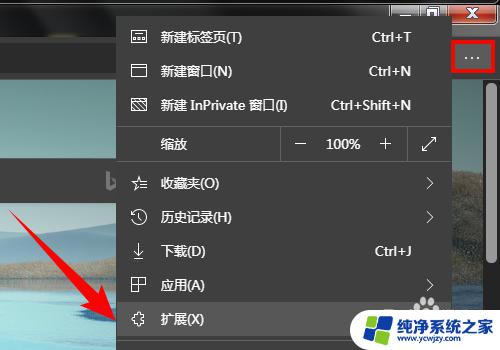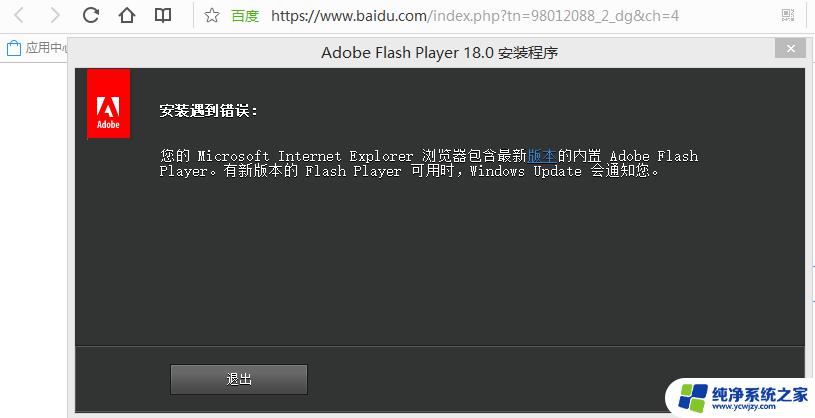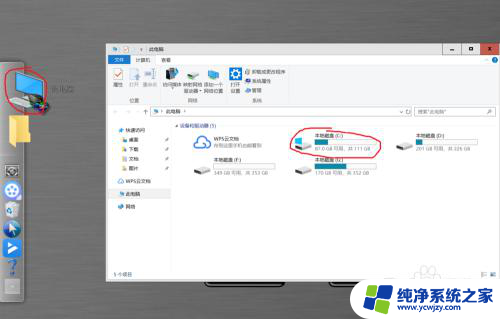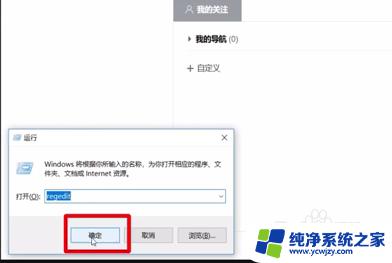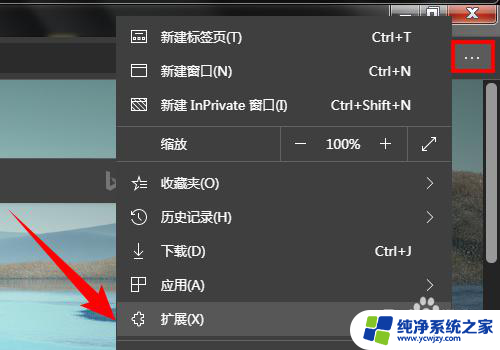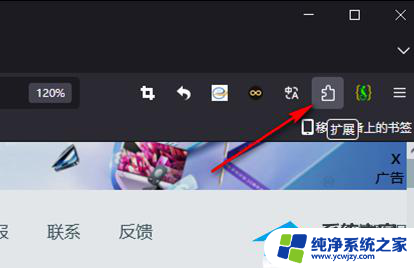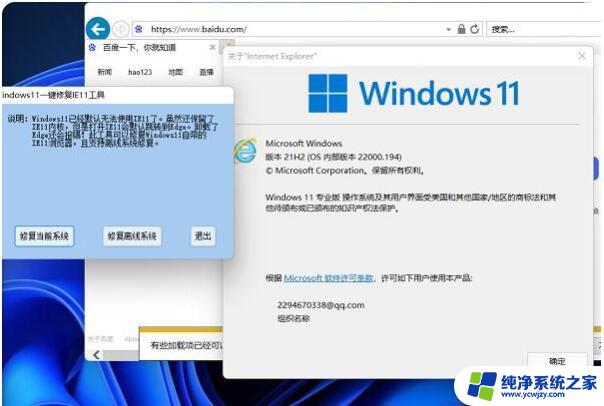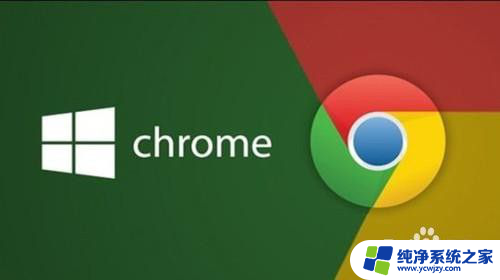请确认该浏览器是否安装flash插件 怎样解决浏览器未安装FLASH控件的提示
请确认该浏览器是否安装flash插件,随着网络技术的不断发展,Flash插件在网页浏览中扮演着重要的角色,随着HTML5等新技术的兴起,越来越多的浏览器开始停止对Flash的支持,这导致许多用户在浏览网页时遇到了浏览器未安装Flash控件的提示。如何解决这个问题呢?在本文中我们将探讨一些解决方案,帮助用户尽快解决浏览器未安装Flash控件的提示。无论您是新手还是有一定电脑操作经验的用户,相信这些方法都能帮助您轻松应对。
具体方法:
1.我们在网上观看视频,玩游戏。甚至像下图中那样在网上报名上传照片时可能会遇到“您安装FLASH控件”的提示信息。下图是在Chrome浏览器中的提示信息,小编此前已经安装过了FLASH控件。却还提示请安装后再操作,这是因为Chrome浏览器禁止了FLASH插件的启动,我们需要设置一下才可以。
2.首先我们打开Chrome浏览器,在浏览器的右上角有三个点的图标,点击该图标,然后选择“设置”。我们在设置页面往下拉,点击“高级”边上的倒三角形的按钮,便可进入到高级设置。
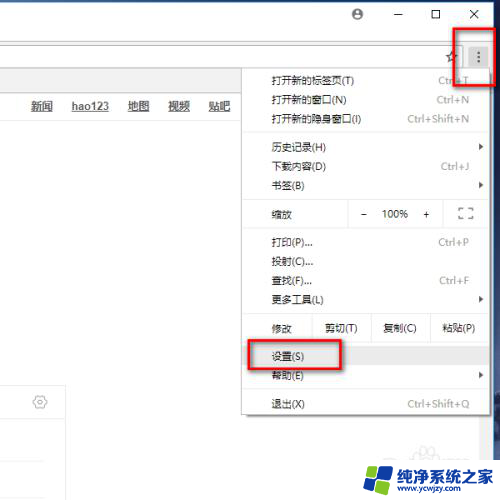
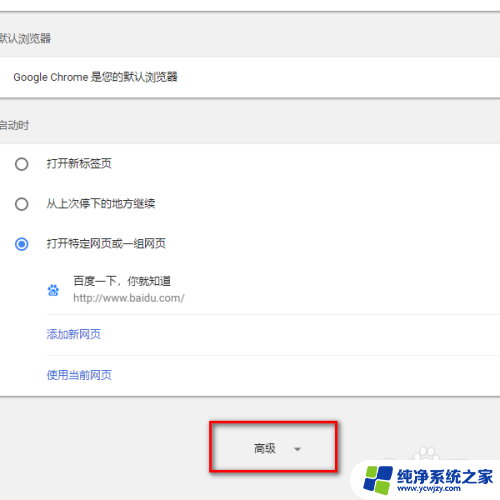
3.接下来我们在隐私设置和安全性下面找到“内容设置”,点击进入内容设置页面。我们点击Flash设置,进入到Flash的设置页面。设置的选项如下图所示,只需要将在“允许”处添加步骤1中的网站即可,那么以后在该网站操作便不会禁止FLASH启动了。
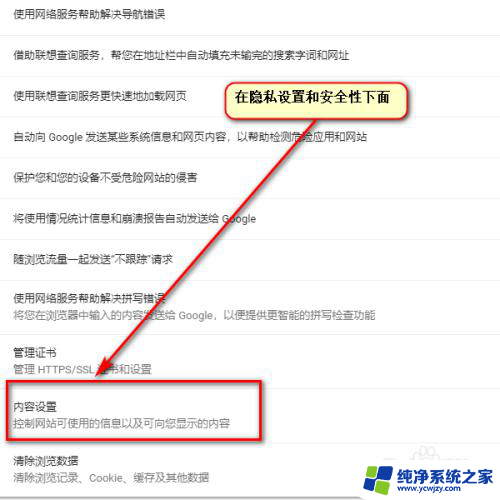
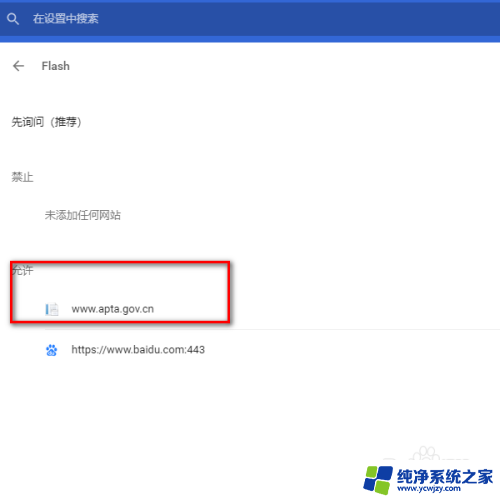
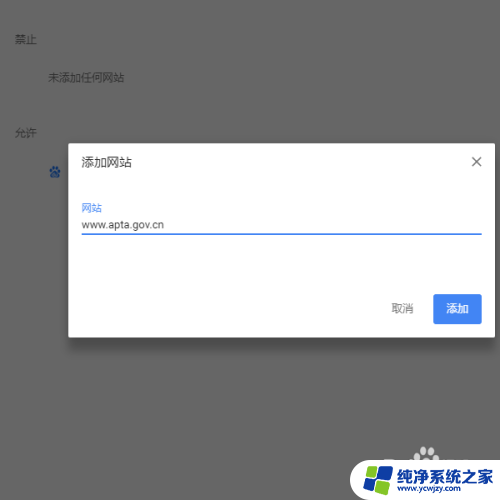
以上就是请确认该浏览器是否安装flash插件的全部内容,如果遇到这种情况,你可以按照以上步骤解决,操作简单快速,一步到位。